Heutzutage ist es dank dieser fortschrittlichen Office-Apps einfach, PDF-Dokumente auf einem Android-Telefon oder -Tablet anzuzeigen. Diese Apps können Ihnen jedoch nicht dabei helfen, Ihre Dateien wiederherzustellen, wenn Sie versehentlich Ihre PDF-Dateien von Ihrem Android-Gadget löschen.
Wissen Sie, wie Sie gelöschte PDF-Dateien auf Android-Geräten wiederherstellen können, wenn es zu einem versehentlichen Löschen kommt? Gibt es wirksame Ansätze zur Wiederherstellung? Wenn Sie sich für dieses Thema interessieren, können Sie diesen Artikel gerne weiterlesen.
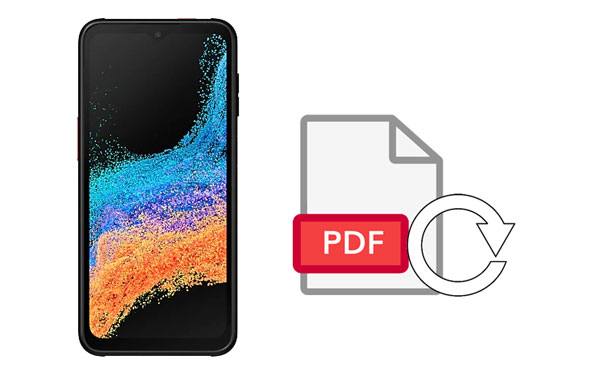
Für die Wiederherstellung Ihrer gelöschten PDF-Dateien auf Android ist kein Backup erforderlich, da Sie dieses Android-Wiederherstellungstool verwenden können – Samsung Data Recovery . Dies ist eine professionelle Desktop-App zur Datenwiederherstellung auf Android-Geräten. Zusätzlich zu gelöschten PDFs können gelöschte Kontakte, Fotos, Anrufprotokolle, Musik und mehr wiederhergestellt werden . Solange Sie Ihr Gerät rooten, kann es viele gelöschte Daten aus dem internen Speicherplatz scannen.
- Stellen Sie gelöschte PDF-Dateien und Dokumente anderer Formate auf Android effektiv wieder her.
- Zeigen Sie Ihre gelöschten Dateien auf der Benutzeroberfläche an und ermöglichen Sie Ihnen, direkt auszuwählen, was Sie möchten.
- Ermöglicht Ihnen die Übertragung Ihrer PDF-Dateien von Android auf Ihren Computer zur Sicherung, einschließlich gelöschter und vorhandener Dateien.
- Unterstützt mehrere Dateitypen, sodass Sie auch gelöschte Textnachrichten, Musik, Bilder und mehr wiederherstellen können.
- Stellen Sie gelöschte Daten von Ihrer SD-Karte ohne Root wieder her .
- Hochkompatibel mit den meisten Android-Betriebssystemen, von Android OS4.0 bis zur neuesten Version.
Natürlich funktioniert es reibungslos auf vielen Android-Mobilgeräten, wie z. B. Samsung Galaxy S23/S22/S21/S20/S10/S9/S8/S7, Xiaomi 12/11/10/9/8/6, Google Pixel 6/5 /4/3/2, ZTE, OnePlus, OPPO, Vivo usw.
Laden Sie unten das Android-PDF-Wiederherstellungsprogramm herunter.
Schritt 1. Führen Sie die Wiederherstellungssoftware aus
Nachdem Sie die Software erfolgreich installiert haben, führen Sie sie bitte auf dem Desktop aus und verbinden Sie Ihr Android-Gadget über ein USB-Kabel mit dem Computer.
Schritt 2. Wählen Sie Dokumente aus
- Aktivieren Sie die USB-Debugging-Funktion Ihres Telefons, um die Verbindung aufzubauen, und aktivieren Sie die Option „ Dokumente “ auf der Benutzeroberfläche.

- Tippen Sie auf „ Weiter “, um einen Modus zum Scannen von Daten auszuwählen, und klicken Sie auf die Schaltfläche „ Weiter “.

Schritt 3. Stellen Sie die gelöschten PDF-Dateien auf Android wieder her
Das Programm scannt Ihre PDF-Dateien und listet sie auf der Benutzeroberfläche auf. Die gelöschten Dateien werden rot angezeigt. Bitte markieren Sie die Dateien, die Sie wiederherstellen möchten, und tippen Sie auf das Symbol „ Wiederherstellen “, um sie auf Ihrem Computer zu speichern. Anschließend können Sie sie auf Ihr Android-Telefon verschieben.
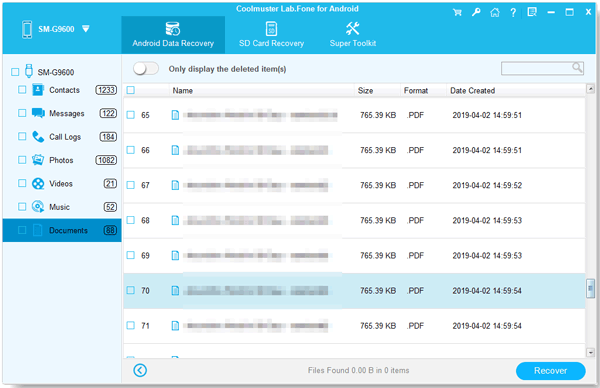
Tipps: Wie kann man gelöschte PDF-Dateien von einer Micro-SD-Karte wiederherstellen? Es ist extrem einfach. Sie können die Registerkarte „SD-Kartenwiederherstellung“ auswählen und Ihre Karte über ein Lesegerät in den Computer einführen. Wählen Sie dann die Option „Dokumente“, um die gewünschten PDF-Dateien auszuwählen, und speichern Sie sie auf Ihrem Computer, indem Sie auf das Symbol „Wiederherstellen“ tippen.
Weiterlesen: Sie können Ihre Android-Dateien über WLAN auf Ihren PC übertragen, wenn Sie kein Datenkabel haben.
Google Drive ist ein schöner Ort zum Speichern verschiedener Dokumente, einschließlich PDFs, da Sie mit Google Drive auf Ihre Dateien zugreifen und sie verwalten können. Kurz gesagt ist Google Drive nicht nur eine Backup-App, sondern auch ein Manager für Dokumente. Wenn Sie Ihr PDF auf Google Drive hochgeladen haben, können Sie die Dateien sicherlich finden und erneut herunterladen.
Schritt 1. Gehen Sie zu Google Drive
Bitte melden Sie sich in der Drive-App auf Ihrem Android-Telefon bei Ihrem Google-Konto an.
Schritt 2. Suchen Sie nach dem PDF-Dokument
Sie können die Datei finden, indem Sie ihren Namen in die Suchleiste eingeben oder nach Datum suchen. Nachdem Sie es gefunden haben, laden Sie es auf Ihr Telefon herunter.
Schritt 3. Stellen Sie Ihre PDF-Dateien wieder her
Sie können auch über die Option „ Papierkorb “ Ihre gelöschten Dokumente innerhalb von 30 Tagen wiederherstellen. Wählen Sie es dann aus und tippen Sie auf „ Wiederherstellen “.

Lesen Sie auch: Was passiert, wenn Sie beabsichtigen , Ihre Dateien von einer Android-SD-Karte auf einen Computer zu kopieren ? Dann können Sie diese 5 fantastischen Möglichkeiten durchstöbern.
Dropbox ist eine weitere nützliche App zum Synchronisieren von PDF-Dateien und anderen Daten auf Mobilgeräten, mit der Sie online auf Ihre hochgeladenen Dateien zugreifen können. Wenn Sie außerdem mehrere PDF-Dateien mit Ihren Freunden teilen möchten, können Sie die Dateien über einen Link versenden und Ihre Freunde können die Dateien herunterladen, nachdem sie den Link geöffnet haben. Wenn Sie Ihre Dokumente jedoch nicht auf Dropbox hochgeladen haben, können Sie sie nicht über Dropbox wiederherstellen.
Schritt 1. Melden Sie sich bei Ihrem Konto an
Öffnen Sie Dropbox und melden Sie sich mit Ihrem Konto an. Navigieren Sie dann zu Ihren PDF-Dokumenten.
Schritt 2. Speichern Sie die Dokumente auf Ihrem Android-Mobiltelefon
Wählen Sie die gewünschten PDF-Dateien aus und speichern Sie sie in einem Ordner auf Ihrem Mobiltelefon, indem Sie auf die Option „ Herunterladen “ tippen.
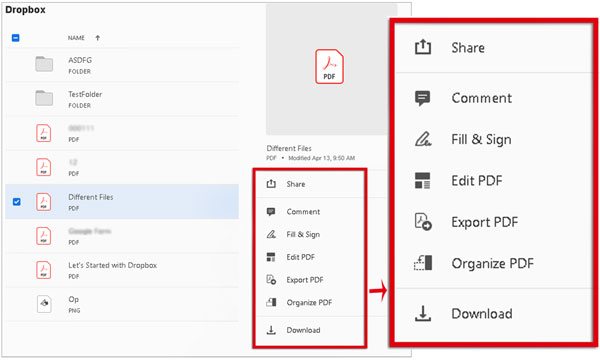
Weiterführende Literatur: Möchten Sie Ihre WhatsApp-Chats in einer PDF-Datei speichern ? Eigentlich ist es einfach. Sie können diesen Link öffnen, um bei Bedarf detaillierte Schritte zu erhalten.
Abgesehen von Ihrem eigenen unvorsichtigen Löschen von PDF-Dateien gibt es mehrere normale Gründe für das Entfernen Ihrer PDF-Dateien auf Ihrem Android-Gerät.
- Die schädlichen Apps auf Ihrem Android-Telefon: Bitte überprüfen Sie die Apps, die Sie auf Ihrem Android-Telefon installieren. Wenn Sie diese unsicheren Apps mit Viren installieren, können diese auf Ihr Telefon zugreifen und Ihre Daten manipulieren. Dadurch gehen Ihre PDF-Dateien verloren.
- Von der Antivirus-App gelöscht: Im Allgemeinen verwenden Sie die integrierte Antivirus-App auf Ihrem Telefon, um es vor Malware zu schützen. Allerdings löscht diese App möglicherweise die unsicheren Dateien, die sie für unsicher hält.
- Falsche Trennung: Wenn Sie Ihr Android-Telefon durch Abziehen des USB-Kabels von einem Computer entfernen, sollten Sie das Laufwerk sicher entfernen. Andernfalls kann es leicht zu Datenverlust auf Ihrem Mobiltelefon kommen.
- Systemfehler: Möglicherweise ist Ihr Android-Betriebssystem zu alt, um ordnungsgemäß zu funktionieren, oder es liegen Systemfehler nach der Aktualisierung der Software vor. Dann entfernt Ihr Gerät möglicherweise fälschlicherweise Ihre Dokumente.
Sie können Ihre gelöschten PDF-Dateien auf Ihrem Android-Gerät mit oder ohne Backup wiederherstellen. Mit der Sicherung besteht kein Zweifel daran, dass Sie sie problemlos erneut herunterladen können. Mit diesem Wiederherstellungsprogramm – Samsung Data Recovery – können Sie Ihre gelöschten Dateien aber auch ohne Sicherung wiederherstellen. Diese Software eignet sich gut zum Scannen und Durchsuchen gelöschter Daten im internen und externen Android-Speicher.
In Verbindung stehende Artikel
Textnachrichten bequem von Android in PDF exportieren (Tutorial für Fortgeschrittene)
So stellen Sie gelöschte PDF-Dateien von WhatsApp auf Android- und iOS-Geräten wieder her
Gelöschte Dokumente auf Android wiederherstellen: Wichtige Tipps und 4 Wiederherstellungstools
Einfaches Übertragen von iBooks vom iPad auf ein anderes iPad | 6 fantastische Methoden
Bereinigen Sie Junk-Dateien auf Android mit 5 problemlosen Methoden [Neuester Leitfaden]
So beschleunigen Sie Ihr Android-Telefon mit 11 Tipps | Machen Sie Ihr Telefon schneller
Urheberrecht © samsung-messages-backup.com Alle Rechte vorbehalten.